Kako dodati šum slikama u Photoshopu CS6
Šum na slikama sastoji se od bilo kakve zrnatosti ili teksture koja se javlja. Filtri šuma, kao što je dodatak za Photoshop CS6 Add Noise, proizvode nasumične teksture i zrnatost na slici.
Kada stvarate dokument, možda ćete morati razmotriti koje boje koristite ili možete imati slobodu korištenja neograničenog broja boja. Ako ispisujete svoje dokumente, možete odabrati određeni skup boja koje ćete koristiti.
Možda ćete biti ograničeni na samo dvije boje u logotipu tvrtke ili ćete možda morati ispisivati u sivim tonovima. Pronalaženje boja koje trebate koristiti u svakom programu je važno — a zatim shvatiti kako više puta pristupiti tim bojama u dokumentu štedi vam puno vremena.
Uzorak je dobar način za odabir boje, osobito kada namjeravate ispisati dokument. Ploča Swatches u raznim programima Creative Cloud sadrži boje, a ponekad i gradijente. (Ovdje prikazana ploča Swatches je iz Illustratora.) Možete stvoriti biblioteke uzoraka koji sadrže boje koje možete više puta koristiti u nekoliko dokumenata.
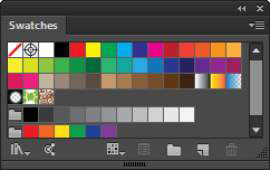
Možete odabrati biblioteke uzoraka iz izbornika ploče ili učitati i spremiti biblioteke uzoraka. Biblioteku uzoraka možete prilagoditi dodavanjem ili brisanjem boja.
Mješalica boja, koja se nalazi na ploči Boja, pomaže vam odabrati boje. Možete koristiti alat Eyedropper za odabir boje ili, ako želite, unijeti vrijednosti za svaku nijansu ili postotak. Možete koristiti jedan od nekoliko načina boja u programima koje koristite, što vam nudi veliku fleksibilnost za sve vaše projekte.
Slijedite ove korake za odabir boje u određenom načinu boje:
U programu koji ima ploču boja, odaberite Prozor→Boja da otvorite ploču boja (ako već nije otvorena).
Ploča boja dostupna je u Illustratoru, InDesignu i Photoshopu.
Kliknite izbornik ploče boje za odabir novog načina boje.
Otvorite ovaj izbornik klikom na gumb sa strelicom u gornjem desnom kutu ploče Boja.
Odaberite RGB način boje na izborniku ploče koji se otvori.
Ploča se prebacuje u RGB način boja.
Na ploči Boja kliknite ili polje Ispuna (puni kvadrat) ili okvir Stroke (šuplji kvadrat) da biste odabrali boju koju želite promijeniti.
Ako kliknete okvir Ispuna, možete promijeniti boju ispune (boju unutar oblika). Ako kliknete okvir Stroke, možete promijeniti boju poteza (obris oblika ili crte).
Koristite klizače na ploči Boja za promjenu vrijednosti boja.
Također možete promijeniti postotke s desne strane svakog klizača.
Nakon što odaberete boju kojom ste zadovoljni, vratite se u svoj dokument i stvorite novi oblik koji koristi tu boju.
Držite pritisnutu tipku Shift kada podešavate bilo koji jednobojni klizač, a ostali klizači u boji se proporcionalno prilagođavaju kako bi vam pružili različite nijanse od originala.
Šum na slikama sastoji se od bilo kakve zrnatosti ili teksture koja se javlja. Filtri šuma, kao što je dodatak za Photoshop CS6 Add Noise, proizvode nasumične teksture i zrnatost na slici.
Saznajte kako koristiti Adobe Illustrator CC za izradu neobičnih oblika teksta. Uzmite u obzir nove tehnike za prilagodbu teksta u različitim oblicima.
Naučite kako uvesti fotografije koje se već nalaze na vašem tvrdom disku, kao i nove fotografije iz memorijskih kartica u Adobe Lightroom Classic.
Jednostavan i praktičan način za stvaranje redaka i stupaca teksta pomoću opcija vrste područja u Adobe Creative Suite (Adobe CS5) Illustrator. Ova značajka omogućuje fleksibilno oblikovanje teksta.
Otkrijte kako očistiti crtano skeniranje u Adobe Photoshop CS6 koristeći npr. Threshold alat. Uklonite pozadinske boje i artefakte za savršene crno-bijele slike.
Kada uređujete fotografije i portrete u Photoshopu CC, ispravite efekt crvenih očiju s lakoćom. Ovaj vodič pruža korak po korak upute za učinkovito korištenje alata za ispravanje crvenih očiju.
Otkrijte kako spremiti svoj Adobe Illustrator CS6 dokument u PDF format sa detaljnim koracima i savjetima. Sačuvajte svoje radove i olakšajte dijeljenje s drugima uz PDF format.
Rješavanje rezolucije slike u Photoshopu je ključno za kvalitetu ispisa. U ovom članku pružamo korisne informacije o promjeni razlučivosti slike i savjetima za optimizaciju.
Naučite kako primijeniti transparentnost na SVG grafiku u Illustratoru. Istražite kako ispisati SVG-ove s prozirnom pozadinom i primijeniti efekte transparentnosti.
Nakon što uvezete svoje slike u Adobe XD, nemate veliku kontrolu nad uređivanjem, ali možete mijenjati veličinu i rotirati slike baš kao i bilo koji drugi oblik. Također možete jednostavno zaokružiti kutove uvezene slike pomoću kutnih widgeta. Maskiranje vaših slika Definiranjem zatvorenog oblika […]







